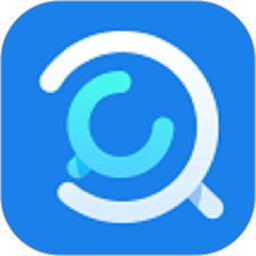掌握技巧:在Win7系统中轻松设置以管理员身份运行程序
作者:佚名 来源:未知 时间:2024-11-22
在Windows 7操作系统中,经常需要运行一些需要更高权限的程序或执行一些系统级别的操作。为了确保这些操作能够顺利执行,我们需要以管理员身份运行程序。那么,在Windows 7中,如何设置以管理员身份运行呢?以下从多个维度,详细介绍几种实现方法。

方法一:启用管理员账户
首先,确保你的计算机上有一个可用的管理员账户。如果没有,或者管理员账户被禁用,你需要先启用它。

1. 右键单击桌面“计算机”图标:在桌面找到“计算机”图标,右键单击它。

2. 选择“管理”:在弹出的右键菜单中,选择“管理”选项。
3. 进入计算机管理页面:在打开的“计算机管理”窗口中,依次展开左侧的“计算机管理(本地) → 系统工具 → 本地用户和组 → 用户”。
4. 找到并双击“Administrator”:在右侧的用户列表中,找到名为“Administrator”的用户,双击打开它的属性窗口。
5. 去掉“账户已禁用”前的“√”:在打开的“Administrator 属性”窗口中,选择“常规”选项卡,然后去掉“账户已禁用”前的勾选框(√),点击“应用”,再点击“确定”。
至此,你已经成功启用了内置的管理员账户。不过,这种方法是直接启用管理员账户,而不是每次运行程序时都使用管理员权限。接下来,介绍如何针对单个程序设置以管理员身份运行。
方法二:为单个快捷方式设置管理员权限
如果你只想为某个程序的快捷方式设置管理员权限,可以按照以下步骤操作:
1. 右键单击快捷方式图标:在桌面或开始菜单中找到你想要设置管理员权限的程序快捷方式,右键单击它。
2. 选择“属性”:在弹出的右键菜单中,选择“属性”选项。
3. 选择“快捷方式”栏目:在打开的属性窗口中,选择“快捷方式”选项卡。
4. 点击“高级”按钮:在“快捷方式”选项卡中,找到并点击下方的“高级”按钮。
5. 勾选“以管理员身份运行”:在打开的高级属性窗口中,勾选“以管理员身份运行”选项,然后点击“应用”和“确定”。
完成这些步骤后,每次通过这个快捷方式运行程序时,都会以管理员权限运行。
方法三:为单个程序设置管理员权限
除了为快捷方式设置管理员权限外,你还可以直接为某个程序的可执行文件设置管理员权限。
1. 右键单击程序图标:在文件资源管理器中找到你想要设置管理员权限的程序可执行文件(如.exe文件),右键单击它。
2. 选择“属性”:在弹出的右键菜单中,选择“属性”选项。
3. 切换到“兼容性”栏目:在打开的属性窗口中,切换到“兼容性”选项卡。
4. 勾选“以管理员身份运行此程序”:在“兼容性”选项卡中,勾选“以管理员身份运行此程序”选项,然后点击“应用”和“确定”。
这样,每次运行这个程序时,它都会以管理员权限运行。
方法四:通过命令提示符以管理员身份运行程序
有时,你可能需要通过命令提示符来运行某个程序,并且需要以管理员权限执行。这时,你可以按照以下步骤操作:
1. 打开“开始”菜单:点击屏幕左下角的“开始”按钮。
2. 搜索“cmd”:在“开始”菜单的搜索框中输入“cmd”,然后按下回车键。
3. 右键单击“命令提示符”:在搜索结果中找到“命令提示符”,右键单击它。
4. 选择“以管理员身份运行”:在弹出的右键菜单中,选择“以管理员身份运行”选项。
这时,命令提示符会以管理员权限打开,你可以在其中输入并执行需要管理员权限的命令。
方法五:通过控制面板更改账户类型
如果你希望更改当前账户的类型,使其具有管理员权限,可以按照以下步骤操作:
1. 打开“控制面板”:点击屏幕左下角的“开始”按钮,然后在搜索框中输入“控制面板”,按下回车键。
2. 选择“用户账户”:在“控制面板”窗口中,找到并点击“用户账户”选项。
3. 点击“更改账户类型”:在“用户账户”窗口中,点击“更改账户类型”链接。
4. 选择你要更改的账户:在“管理账户”窗口中,选择你想要更改类型的账户。
5. 点击“更改账户类型”:在选择的账户下方,点击“更改账户类型”按钮。
6. 选择“管理员”:在弹出的“更改账户类型”窗口中,选择“管理员”选项,然后点击“更改账户类型”按钮。
完成这些步骤后,你的账户将被更改为管理员类型,你可以以管理员权限运行程序和执行系统操作。
方法六:使用本地组策略编辑器
如果你对系统安全策略有较高要求,可以通过本地组策略编辑器来设置程序运行权限。
1. 打开“本地组策略编辑器”:按下Win+R键,输入“gpedit.msc”,按下回车键。
2. 展开“计算机配置”和“用户配置”:在“本地组策略编辑器”窗口中,依次展开左侧的“计算机配置”和“用户配置”。
3. 检查策略设置:在“计算机配置”和“用户配置”下,检查各种策略设置,看是否有限制权限的策略。如果有,可以根据需要修改这些策略。
需要注意的是,本地组策略编辑器是一个高级工具,不建议不熟悉它的用户随意更改设置。
总结
通过以上多种方法,你可以在Windows 7中设置以管理员身份运行程序。这些方法涵盖了启用管理员账户、为单个快捷方式或程序设置管理员权限、通过命令提示符运行程序以及更改账户类型等多种场景。根据你的具体需求选择合适的方法进行操作即可。
不过,在进行这些操作时需要注意,以管理员身份运行程序可能会带来一定的安全风险。因此,请确保你了解这些操作的后果,并且只在必要时才使用管理员权限。同时,也建议定期备份重要数据以防万一。
- 上一篇: 机动车罚款网上缴纳全攻略
- 下一篇: 解决同步推正版软件闪退问题的绝招与技巧